6 outils gratuits pour convertir vos images au format .WebP
WebP, (officieusement prononcé « weppy »), est un format d’image introduit par Google Developers il y a...
WebP, (officieusement prononcé « weppy »), est un format d’image introduit par Google Developers il y a...
Vous comptez faire concevoir ou réaliser vous-même une nouvelle affiche ? Sachez que choisir la bonne typographie est essentiel pour bien...
Une annonce bienvenue en cette période de crise… L’article Google Shopping devient gratuit pour les commerçants en ligne a...
Nous continuons notre série de webinars avec un invité de marque, mardi 28 avril à 11 heures. Frédéric Cavazza nous...
WhatsApp vous offre désormais la possibilité de passer des appels de groupe jusqu’à 8 participants sous une version bêta. La...
Un logiciel gratuit et open source permet de se glisser dans la peau d’une personnalité pendant un appel vidéo. L’article Se faire...
Découvrez notre sélection de formations pour apprendre à créer un site Web avec WordPress et à maîtriser les...
Vous avez compris l’intérêt d’avoir une solide stratégie de contenu marketing. Vous travaillez les mots-clés, les...
Les techniques SEO pour arriver en tête des résultats sur les moteurs de recherche n’ont plus de secret pour vous, mais avez-vous...
L’impression ne se fait pas que sur papier. Pour imprimer sur des objets publicitaires, il est fort probable que vous avez à effectuer un choix...
WebP, (officieusement prononcé « weppy »), est un format d’image introduit par Google Developers il y a (déjà !)...
WebP, (officieusement prononcé « weppy »), est un format d’image introduit par Google Developers il y a (déjà !) environ 5 ans.
Si vous êtes un concepteur de sites web, ou un développeur qui s’efforce de réduire et d’optimiser la taille de vos fichiers image, vous devriez apprécier ce que WebP est capable de faire.
En bref, voici quelques informations importantes que vous devez connaître sur ce format d’image pas si nouveau mais toujours aussi cool :
En résumé, WebP est capable de réduire de manière significative la taille des fichiers d’images JPEG, GIF, PNG. Voilà pour le petit rappel sur WebP, que je devais vous rappeler avant de passer aux choses sérieuses : comment convertir vos fichiers jpg, png et gif dans le format « weppy » ?
Toutes les méthodes mentionnées ci-dessous varient en termes de contrôle, de facilité d’utilisation et de convivialité. Choisissez votre poison.
Si vous vous sentez l’âme d’un geek, vous voudrez probablement effectuer vos conversions en utilisant des lignes de commande. « cwebp » convertit vos images JPEG, PNG ou TIFF au format WebP et « dwebp » les reconvertit au format PNG. Nous allons regarder comment « cwebp » fonctionne.
Les archives suivantes sont disponibles sur le dépôt de téléchargements de Google.
Toutes ces archives contiennent les exécutables précompilés cwebp et dwebp, ainsi que la bibliothèque libwebp.a et les en-têtes C (ces derniers vous permettant d’ajouter l’encodage ou le décodage WebP à vos propres programmes). Une fois téléchargée et installée, ouvrez votre console et utilisez les lignes de commande pour convertir les fichiers d’images PNG ou JPEG au format WebP.
Par exemple, la commande suivante vous permet de convertir un fichier d’image PNG en une image WebP d’une qualité de 80 :
cwebp -q 80 image.png -o image.webp
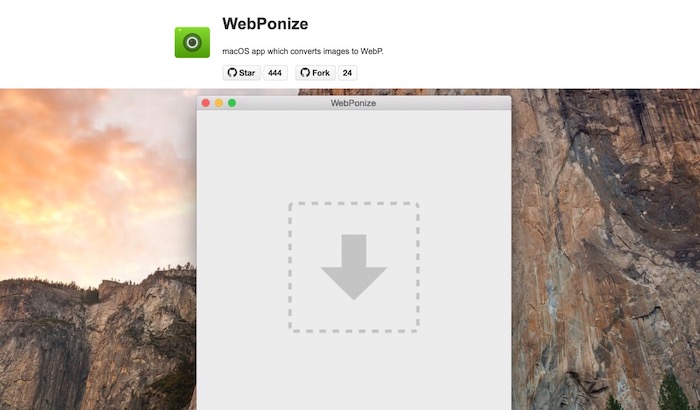
WebPonize est probablement le moyen le plus simple et le plus rapide de convertir des images au format WebP sur Mac. Il vous suffit de glisser et de déposer vos images dans WebPonize et la conversion sera effectuée. Vous aurez, à la sortie, la taille originale, la taille finale et le pourcentage de réduction du fichier original.

Si vous utilisez Windows, Webpconv est l’application que vous devez installer. Elle est également disponible en version portable pour que vous puissiez l’exécuter indépendamment sur une clé USB.
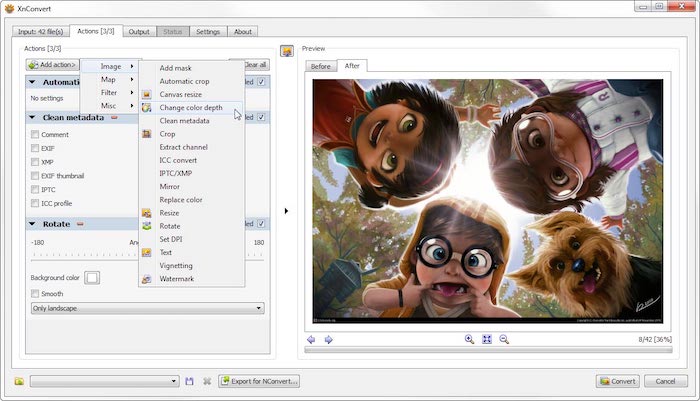
XnConvert est un puissant processeur d’images par lots qui vous permet de combiner plus de 80 actions. Compatible avec 500 formats, il utilise le module de traitement par lots de XnViewMP.
XnConvert est fourni sous forme de logiciel gratuit (sans Adware ni spyware…) et offre des fonctionnalités puissantes dans une interface facile à utiliser, avec une fonction de glisser-déposer. Il fonctionne aussi bien sous Windows 10 que sous MacOS. Vous pouvez exporter en masse tous vos fichiers jpeg au format webp.
Il ouvre et enregistre des images WebP 24 bits, c’est-à-dire le format de compression suggéré par Google pour les images sur le web. Ce plugin fonctionne sur tous les Windows et MacOS 32 et 64 bits, c’est le choix à faire si vous utilisez Adobe Photoshop comme principal outil pour éditer vos images.
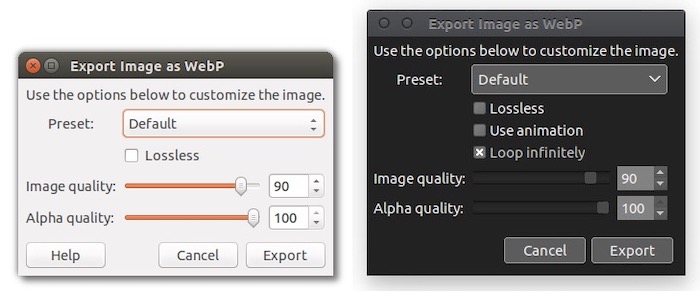
Ce plugin permet de charger et d’enregistrer des fichiers en utilisant le nouveau format d’image WebP. Lors de la sauvegarde des images dans ce format, vous pourrez spécifier un facteur de qualité pouvant aller de 0 à 100. Plus le chiffre est élevé, plus le fichier produit est volumineux, mais plus la qualité de l’image est bonne.
Et vous voilà parés pour déployer ce nouveau format sur vos sites web. A titre personnel je ne l’utilise qu’avec parcimonie, sur des sites vraiment lourds, mais je réfléchis à le généraliser ailleurs. N’hésitez pas à laisser vos impressions en commentaire, ce que vous en pensez, si vous l’utilisez et si oui – puisque cette liste n’est pas exhaustive – avec quel outil ?
Abonnez-vous pour recevoir notre sélection des meilleurs articles directement dans votre boîte mail.
Nous ne partagerons pas votre adresse e-mail.